Le modèle Esri arcgis-vpc-dmz.template.json Amazon Web Services (AWS) CloudFormation fait partie d’un processus avancé permettant de configurer un déploiement ArcGIS Enterprise haute disponibilité sur des sous-réseaux privés. Les sous-réseaux privés ne sont pas directement accessibles via Internet. Cette architecture est nommée architecture réseau DMZ et peut offrir une plus grande sécurité. Elle nécessite d’être familiarisé avec les concepts et la création de réseaux et n’est destinée qu’aux déploiements ArcGIS Enterprise haute disponibilité.
Ce modèle crée l’architecture suivante dans Amazon Web Services:
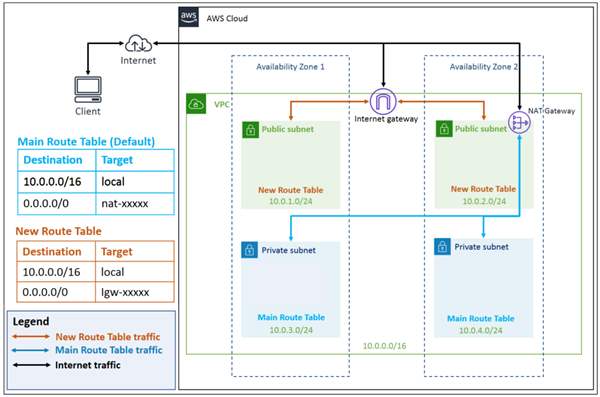
Licence :
Certaines icônes du diagramme sont utilisées avec l’autorisation de Amazon Web Services.
Processus de l’architecture réseau DMZ
Le processus de lancement d’un déploiement ArcGIS Enterprise haute disponibilité dans une architecture réseau DMZ dans Amazon Web Services (AWS) est décrit ci-dessous :
- Créez un Amazon Virtual Private Cloud (VPC) à l’aide du modèle arcgis-vpc-dmz.template.json.
- Créez un équilibreur de charge élastique (ELB).
Vous pouvez utiliser d’autres modèles Esri CloudFormation pour effectuer les étapes 2 et 3. Les modèles que vous pouvez utiliser dépendent du type de déploiement ArcGIS Enterprise requis.
- Déployez ArcGIS Enterprise.
Conditions requises
Les prérequis peuvent être regroupés en fonction des éléments (par exemple, fichiers et comptes) que vous devez vous procurer et des tâches que vous devez effectuer avant d’exécuter le modèle CloudFormation.
Éléments requis
Vous avez besoin des éléments suivants avant d’exécuter ce modèle :
- Un compte Amazon Web Services.
Le compte doit avoir accès aux services AWS de base tels que CloudFormation, Amazon Elastic Compute Cloud (EC2), Amazon Virtual Private Cloud (VPC), Amazon Simple Storage Service (S3), Systems Manager, Amazon CloudWatch, Lambda, AWS Identity and Access Management (IAM), Amazon DynamoDB, Secrets Manager, AWS Certificate Manager et Amazon Relational Database Service (RDS).
- Le modèle arcgis-vpc-dmz.template.json.
Tâches requises
Effectuez les tâches suivantes avant d’exécuter ce modèle :
- Créez une adresse IP élastique.
- Vérifiez que le nombre de clouds privés virtuels dans la région où vous souhaitez créer ce VPC ne dépasse pas le nombre autorisé pour la région. Le nombre par défaut est de cinq par région, mais vous pouvez augmenter cette limite en envoyant une demande à AWS.
Paramètres
Reportez-vous aux tableaux ci-dessous pour obtenir la description des paramètres utilisés dans ce modèle CloudFormation. Les tableaux sont regroupés par type de paramètre.
VPC Configuration
| Nom de paramètre | Obligatoire | Description du paramètre |
|---|---|---|
Availability Zones | Requis | Sélectionnez deux zones de disponibilités pour votre VPC et les sous-réseaux. |
VPC CIDR | Facultatif | Indiquez un bloc CIDR (Classless Inter-Domain Routing) d’adresses IP pour le VPC. La valeur par défaut est 10.0.0.0/16. |
Public Subnet Configuration
| Nom de paramètre | Obligatoire | Description du paramètre |
|---|---|---|
Public Subnet 1 CIDR | Facultatif | Indiquez le premier sous-réseau public de l’intervalle CIDR. La valeur par défaut est 10.0.0.0/24. |
Public Subnet 2 CIDR | Facultatif | Indiquez le second sous-réseau public de l’intervalle CIDR. La valeur par défaut est 10.0.1.0/24. |
Private Subnet Configuration
| Nom de paramètre | Obligatoire | Description du paramètre |
|---|---|---|
Private Subnet 1 CIDR | Facultatif | Spécifiez une plage CIDR de sous-réseau privé. La plage par défaut est 10.0.2.0/24. |
Private Subnet 2 CIDR | Facultatif | Spécifiez une deuxième plage CIDR de sous-réseau privé. La plage par défaut est 10.0.3.0/24. |
NAT Configuration
| Nom de paramètre | Obligatoire | Description du paramètre |
|---|---|---|
Elastic IP Address Allocation ID | Requis | Spécifiez l’ID d’affectation d’une adresse IP élastique (au format eipalloc-XXXXXXXX) pour la passerelle NAT. |
Sorties
Une fois votre pile créée, les paramètres en sortie ci-dessous s’affichent dans l’onglet Outputs (Sorties) de la pile CloudFormation dans AWS Management Console.
| Nom en sortie | Description de la sortie |
|---|---|
VPCId | ID du VPC dans lequel les déploiements seront créés. Choisissez cet ID au lancement des piles ArcGIS. |
PublicSubnet1Id | ID du sous-réseau public 1, que vous pouvez sélectionner lorsque vous utilisez des modèles CloudFormation Esri pour créer des déploiements ArcGIS dans ce VPC. |
PublicSubnet2Id | ID du sous-réseau public 2, que vous pouvez sélectionner lorsque vous utilisez des modèles CloudFormation Esri pour créer des déploiements ArcGIS ou des géodatabases d’entreprise haute disponibilité dans ce VPC. |
PrivateSubnet1Id | L’ID du sous-réseau privé 1, que vous pouvez choisir lorsque vous utilisez des modèles Esri CloudFormation pour créer des déploiements ArcGIS dans ce VPC. |
PrivateSubnet2Id | L’ID du sous-réseau privé 2, que vous pouvez choisir lorsque vous utilisez des modèles Esri CloudFormation pour créer des déploiements ArcGIS ou des géodatabases d’entreprise haute disponibilité dans ce VPC. |
Vous avez un commentaire à formuler concernant cette rubrique ?